Win11最新预览版任务栏新功能: 可以在顶部移动
自微软于 2021 年面向 Windows Insider 成员推出首个 Win11 预览版以来,用户投票最多(已获得 20000 个赞同)、呼声最高的一项要求就是,自由调整 Win11 系统的任务栏位置。
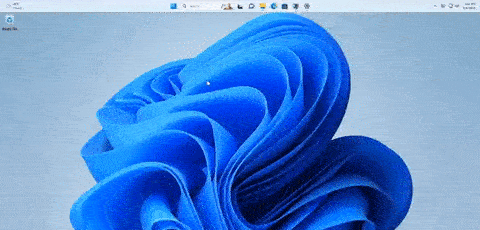
用户在 Win10 系统中,可以自由设置任务栏的位置,提供“靠左”、“顶部”、“靠右”和“底部”四个选项。在 Win11 系统中,任务栏只能固定在底部,不过用户可以通过 ViveTool 等第三方工具修改其位置。
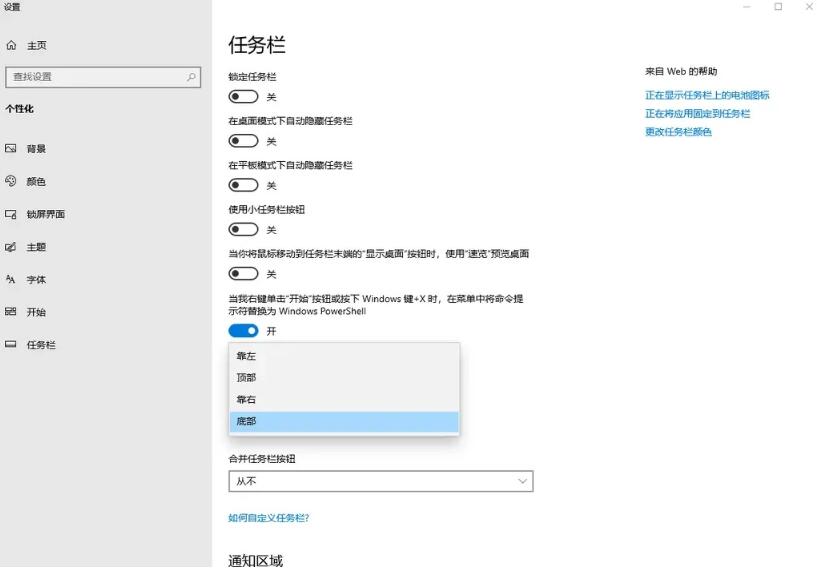
Win10 系统中已经修改任务栏位置
Windows 爱好者 Albacore 在最新推文中表示,在最新 Win11 预览版中可以将任务栏放置在顶部。只是目前尚不清楚这是 BUG,还是微软终于听到用户的反馈,即将引入的新特性了。
以上是Win11最新预览版任务栏新功能: 可以在顶部移动的详细内容。更多信息请关注PHP中文网其他相关文章!

热AI工具

Undresser.AI Undress
人工智能驱动的应用程序,用于创建逼真的裸体照片

AI Clothes Remover
用于从照片中去除衣服的在线人工智能工具。

Undress AI Tool
免费脱衣服图片

Clothoff.io
AI脱衣机

Video Face Swap
使用我们完全免费的人工智能换脸工具轻松在任何视频中换脸!

热门文章

热工具

记事本++7.3.1
好用且免费的代码编辑器

SublimeText3汉化版
中文版,非常好用

禅工作室 13.0.1
功能强大的PHP集成开发环境

Dreamweaver CS6
视觉化网页开发工具

SublimeText3 Mac版
神级代码编辑软件(SublimeText3)

热门话题
 7651
7651
 15
15
 1392
1392
 52
52
 91
91
 11
11
 73
73
 19
19
 36
36
 110
110
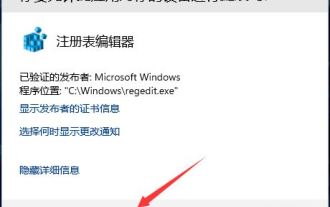 win11任务栏聊天怎么删除?win11任务栏聊天怎么去掉?
Feb 11, 2024 am 09:57 AM
win11任务栏聊天怎么删除?win11任务栏聊天怎么去掉?
Feb 11, 2024 am 09:57 AM
win11任务栏聊天怎么删除是很多用户们都在询问的一个问题,用户们可以直接的打开注册表编辑器,然后进入到Windows文件夹下新建一个项,然后选择一个新建-DWORD(32位)值(D)来进行设置就可以了,最后记得重启资源管理器就可以了。下面就让本站来为用户们来仔细的介绍一下win11任务栏聊天怎么去掉吧。win11任务栏聊天怎么去掉?1、首先,按键盘上的【Win+X】组合键,或右键点击任务栏底部的【Windows开始图标】,在打开的隐藏菜单项中,选择【运行】。2、打开运行窗口后,输入【reged
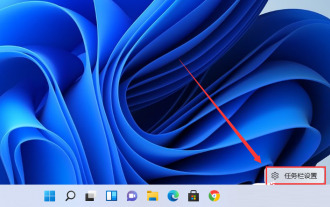 win11任务栏图标全部显示怎么设置?win11任务栏图标全显示方法
Feb 13, 2024 am 08:40 AM
win11任务栏图标全部显示怎么设置?win11任务栏图标全显示方法
Feb 13, 2024 am 08:40 AM
我们在使用win11系统的时候会开启很多的软件,但是有一些程序没有在任务栏上显示出来,这就让很多的用户们都十分的苦恼,其实用户们可以直接的点击任务栏设置下的任务栏角溢出,然后设置完毕后我们就可以看到所有的图标全部都显示出来啦。下面就让本站来为用户们来仔细的介绍一下win11任务栏图标全显示方法吧。win11任务栏图标全显示方法方法一:1、在任务栏空白处,鼠标右键桌面空白位置,选择“任务栏设置”。2、进入个性化后,在右侧的菜单中找到盘“任务栏角溢出”。3、点击
 如何解决Win11任务栏透明度有一条线条的问题?
Jan 29, 2024 pm 12:12 PM
如何解决Win11任务栏透明度有一条线条的问题?
Jan 29, 2024 pm 12:12 PM
很多的win11用户们在系统的时候会将自己的任务栏设置成透明的,不过也有不少的用户们在设置完了以后在任务栏上出现一条黑线,那么这是怎么回事?用户们可以利用第三方软件来进行设置就可以了。下面就让本站来为用户们来仔细的介绍一下win11任务栏透明有一条线条的解决方法吧。win11任务栏透明有一条线条的解决方法方法一:1、根据用户反馈,可以右键translucenttb,打开设置。2、然后将图示选项的margin设置为1就可以解决了。2、然后在其中选择系统默认的主题更换即可解决。
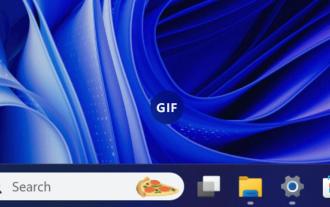 教你手动开启Win11任务栏缩略图迎来全新弹出动画
Feb 29, 2024 pm 12:07 PM
教你手动开启Win11任务栏缩略图迎来全新弹出动画
Feb 29, 2024 pm 12:07 PM
两年半前,微软推出了带有全新任务栏的Windows11,相比Windows10版本简陋了不少。虽然微软已经恢复了用户要求的大部分功能,但任务栏的一个方面仍然有点不成熟——缩略图。在最新的Windows11Build26052预览版中,微软终于要弥补这一方面了,为任务栏带来全新的向上弹出动画,并且带来了一些细节改进。▲Win11任务栏缩略图全新弹出动画▲目前Win11稳定版的任务栏缩略图没有弹出动画这一改进目前需要手动开启,而且存在一些Bug,比如深色模式下,缩略图会显示为浅色模式,
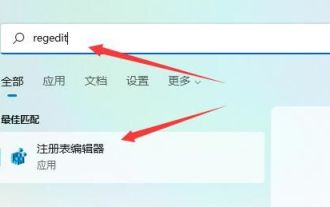 如何在Win11中自定义任务栏大小?
Feb 29, 2024 pm 07:19 PM
如何在Win11中自定义任务栏大小?
Feb 29, 2024 pm 07:19 PM
在使用Windows11系统时,小伙伴们感觉任务栏的高度不够理想想要个性化调整,那么应该如何操作呢?下面将为您详细介绍Win11中调整任务栏大小的具体步骤,快来一起了解如何轻松实现任务栏尺寸的个性化定制吧。调整方法1、点击左下角任务栏中的"开始",在上方搜索框中输入"regedit",选择"注册表编辑器"打开。2、打开之后,将"HKEY_CURRENT_USERSoftwareMicrosoftWindowsCurrentVersionExplorerAdvanced"复制粘贴到上方地址栏中,并
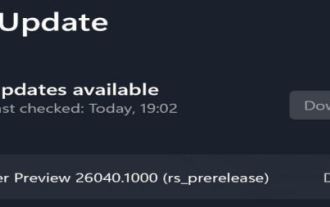 Win11 Canary 26040 预览版更新发布(附更新修复汇总)
Feb 29, 2024 am 10:30 AM
Win11 Canary 26040 预览版更新发布(附更新修复汇总)
Feb 29, 2024 am 10:30 AM
微软今天面向Canary频道的WindowsInsider项目成员,发布了适用于Windows11的最新预览版Build26040,并同步放出了最新ISO安装镜像。附上Windows11Build26040预览版更新内容如下:跨平台截图现在用户在绑定了Windows系统的Android设备中截图时,电脑上便会弹出通知,用户可以点击通知快速获取、编辑或共享相关截图文件。要启用此体验,请进入“设置”>“蓝牙和设备”>“移动设备&rdquo
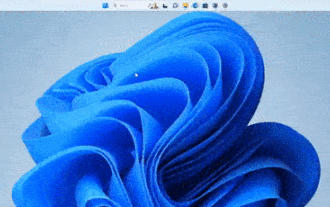 Win11最新预览版任务栏新功能: 可以在顶部移动
Dec 26, 2023 pm 08:49 PM
Win11最新预览版任务栏新功能: 可以在顶部移动
Dec 26, 2023 pm 08:49 PM
自微软于2021年面向WindowsInsider成员推出首个Win11预览版以来,用户投票最多(已获得20000个赞同)、呼声最高的一项要求就是,自由调整Win11系统的任务栏位置。用户在Win10系统中,可以自由设置任务栏的位置,提供“靠左”、“顶部”、“靠右”和“底部”四个选项。在Win11系统中,任务栏只能固定在底部,不过用户可以通过ViveTool等第三方工具修改其位置。Win10系统中已经修改任务栏
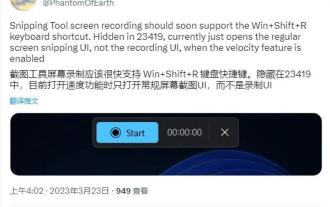 Win11 Build 23419 预览版推出新功能:屏幕录制现在可通过 Win + Shift + R 快捷键完成
Dec 21, 2023 pm 05:08 PM
Win11 Build 23419 预览版推出新功能:屏幕录制现在可通过 Win + Shift + R 快捷键完成
Dec 21, 2023 pm 05:08 PM
微软于今天面向Dev频道的WindowsInsider项目成员,发布了Win11Build23419预览版更新。本次更新新增USB4设置页面等诸多改进之外,微软引入的部分新功能/新特性并未写入更新日志中。微软即将为Win11引入一项新功能/新特性,用户可以使用Win+Shift+R快捷组合方式来录制屏幕。只是目前该功能尚未生效,使用该键盘快捷键之后打开是常规截图UI,而非录制屏幕UI。网友可以通过ViveTool工具来启用上述新功能、新特性:1.从GitHub页面下载Vivetool工具,然后解




